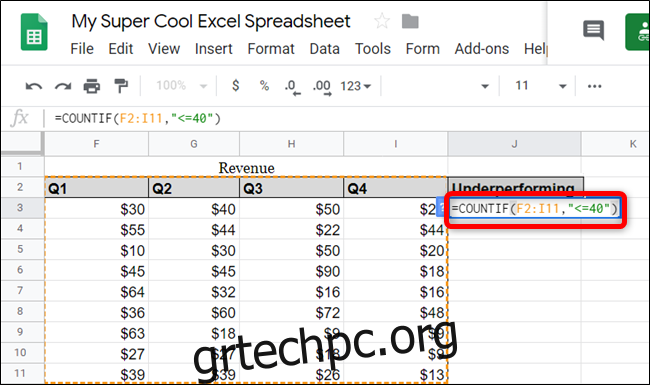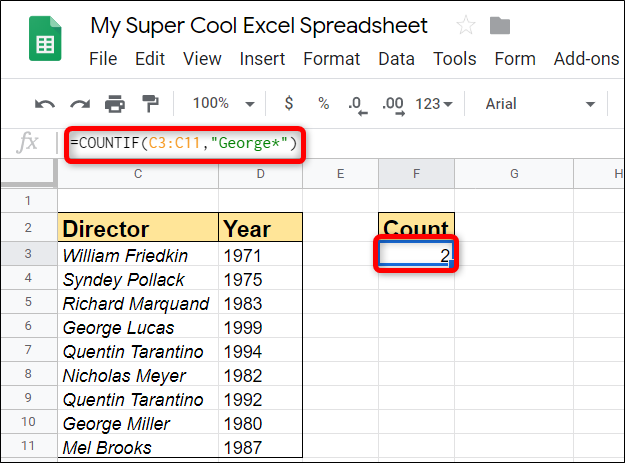Η συνάρτηση COUNTIF στα Φύλλα Google σάς επιτρέπει να αναλύετε δεδομένα στο υπολογιστικό φύλλο σας και επιστρέφει τον αριθμό των φορών που εμφανίζονται στο έγγραφό σας εάν πληροί ένα σύνολο συγκεκριμένων κριτηρίων. Δείτε πώς να το χρησιμοποιήσετε.
Χρησιμοποιήστε το COUNTIF για αντιστοίχιση σε έναν τύπο κριτηρίων
Φουντώνω Φύλλα Google και ανοίξτε ένα υπολογιστικό φύλλο με δεδομένα που θέλετε να μετρήσετε.
Κάντε κλικ σε ένα κενό κελί και πληκτρολογήστε =COUNTIF(
=COUNTIF(F2:I11,"
After you press the “Enter” key, the cell will contain the number of times the range matches the exact criteria specified.
If the range you want to count contains a string of text in it, it would look something like this:
=COUNTIF(C2:C11,"George")
Ωστόσο, αυτή η συνάρτηση θα επέστρεφε μηδενικά αποτελέσματα καθώς κανένα από τα κελιά της περιοχής δεν περιέχει την ακριβή συμβολοσειρά "George".
Αντίθετα, πρέπει να χρησιμοποιήσετε έναν χαρακτήρα μπαλαντέρ για να αντιστοιχίσετε όλες τις περιπτώσεις σκηνοθετών με το μικρό όνομα George. Μπορείτε να χρησιμοποιήσετε χαρακτήρες μπαλαντέρ, όπως "?" και "*" για να ταιριάζει με έναν μόνο χαρακτήρα και μηδέν ή περισσότερους συνεχόμενους χαρακτήρες, αντίστοιχα.
Για να αναζητήσετε κάθε σκηνοθέτη με το μικρό όνομα "George", θα πρέπει να χρησιμοποιήσετε τον χαρακτήρα μπαλαντέρ "*" στη συνάρτηση. Θα μοιάζει με αυτό:
=COUNTIF(C2:C11,"George*")
Εάν η συμβολοσειρά που προσπαθείτε να αντιστοιχίσετε περιέχει ένα πραγματικό ερωτηματικό ή έναν αστερίσκο, μπορείτε να προσθέσετε πρόθεμα με την περισπωμένη (~) ως χαρακτήρα διαφυγής (δηλαδή ~? και ~*).
Χρησιμοποιήστε COUNTIFS για αντιστοίχιση πολλαπλών κριτηρίων
Το COUNTIF είναι εξαιρετικό εάν χρειάζεται να ταιριάξετε μόνο ανάλογα με έναν τύπο κριτηρίων. εάν έχετε περισσότερα από ένα, θα χρησιμοποιήσετε τη συνάρτηση COUNTIFS. Λειτουργεί ακριβώς το ίδιο με το COUNTIF, εκτός από το ότι δέχεται περισσότερα από ένα εύρη και/ή κριτήρια. Τυχόν πρόσθετες περιοχές πρέπει να έχουν τον ίδιο αριθμό σειρών και στηλών με το πρώτο εύρος.
Απλώς προσθέστε όσα εύρη και κριτήρια θέλετε να μετρήσετε στη συνάρτηση. Η μορφή είναι βασικά η ίδια με το COUNTIF. Θα πρέπει να μοιάζει κάπως έτσι:
=COUNTIFS(C3:C11,"George*",D3:D11,">=1990")
Είτε θέλετε να μετρήσετε ένα μεμονωμένο σύνολο κριτηρίων σε ένα εύρος είτε πολλά, η χρήση τόσο του COUNTIF όσο και του COUNTIFS θα σας βοηθήσει να αναλύσετε τα δεδομένα μέσα στο υπολογιστικό φύλλο σας.